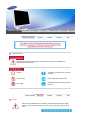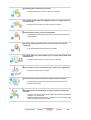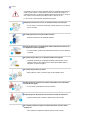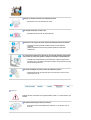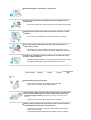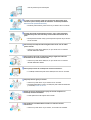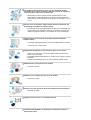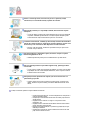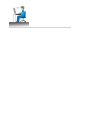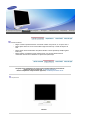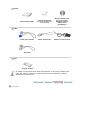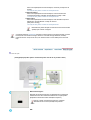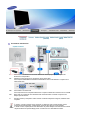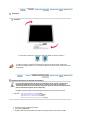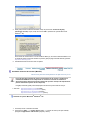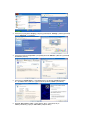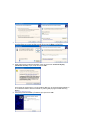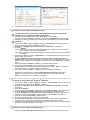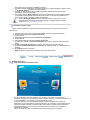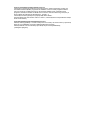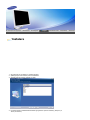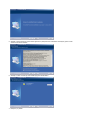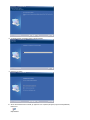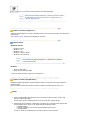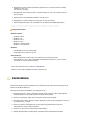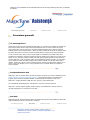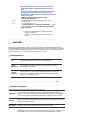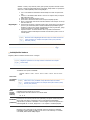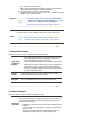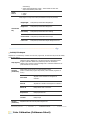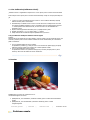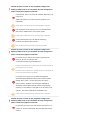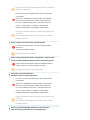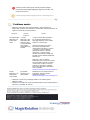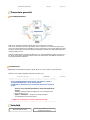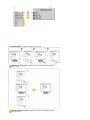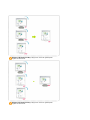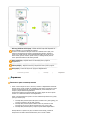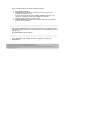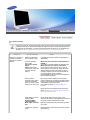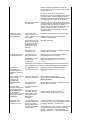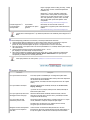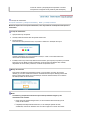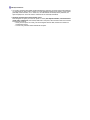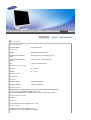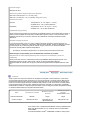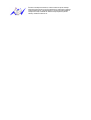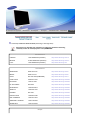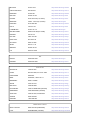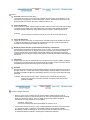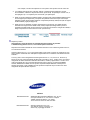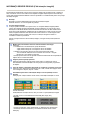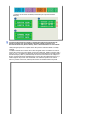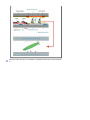Samsung 971P Manual de utilizare
- Categorie
- Televizoare
- Tip
- Manual de utilizare

Instalarea Driverului Instalarea Programului
SyncMaster 971P

Semne de avertizare
Nerespectarea instrucţiunilor notate cu acest simbol, poate duce la vătămări sau
deteriorarea echipamentului.
Interzis
Asiguraţi-vă întotdeauna că a fost citit
şi înţeles
Nu demontaţi Deconectaţi ştecherul din priză
Nu atingeţi
Î
mpământare pentru evitarea şocurilor
electrice
Alimentare
Setaţi PC-ul pe DPMS dacă nu îl utilizaţi o perioadă mai lungă de timp. Dacă
folosiţi un economizor de ecran (sau screen saver), setaţi-l pe modul de ecran
activ.

Nu utilizaţi ştechere deteriorate sau uzate.
z
Acestea reprezintă un risc de şoc electric sau incendiu.
Nu scoateţi ştecherul din priză trăgând de cablu şi nu atingeţi ştecherul
cu mâinile ude.
z
Acest lucru poate cauza un şoc electric sau un incendiu.
Utilizaţi numai ştechere şi prize cu împământare.
z O împământare neadecvată poate cauza şoc electric sau deteriorarea
echipamentului.
Conectaţi cablul de alimentare ferm, în aşa fel încât să nu se poată
desprinde.
z O conectare defectuoasă poate provoca incendiu.
Nu îndoiţi cablul şi nu plasaţi obiecte grele pe acesta astfel putând cauza
defectarea lor.
z
Acest lucru poate cauza un şoc electric sau un incendiu.
Nu conectaţi prea multe prelungitoare sau ştechere într-o singură priză.
z
Acest lucru poate cauza un incendiu.
Nu deconectaţi cablul de alimentare în timpul utilizării monitorului.
z O supratensiune poate provoca deconectarea şi poate conduce la
defectarea monitorului.
Nu utilizaţi cablul de alimentare atunci când conectorul sau mufa este
prăfuită.
z
În cazul în care conectorul sau mufa cablului de alimentare este prăfuită,
curăţaţi-o cu o cârpă uscată.
z
Utilizarea cablului de alimentare cu o mufă sau un conector prăfuit poate
conduce la electrocutare sau incendiu.

Instalare
Consultaţi un centru de service autorizat înainte de a instala produsul într-un
mediu cu praf excesiv, cu temperaturi excesiv de ridicate sau scăzute, cu
umiditate prea mare, în care sunt utilizate soluţii chimice sau într-un aeroport
sau o gară în care produsul este utilizat continuu, timp de 24 ore.
Î
n caz contrar, monitorul poate suferi defecţiuni grave.
Amplasaţi monitorul într-un loc cu umiditate redusă şi ferit de praf.
z
În caz contrar, în interiorul monitorului se poate produce un şoc electric
sau un incendiu.
Nu scăpaţi monitorul în timpul mutării acestuia.
z
Puteţi să vă răniţi sau să deterioraţi aparatul.
Plasaţi monitorul pe o suprafaţă plată, astfel încât baza monitorului să
nu depăşească limita suprafeţei.
z
În caz de cădere, produsul se poate deteriora sau pot surveni vătămări
corporale.
Nu poziţionaţi produsul pe o suprafaţă instabilă sau îngustă.
z Poziţionaţi produsul pe o suprafaţă netedă şi stabilă, pentru a evita
căderea acestuia, care poate provoca rănirea persoanelor aflate în
apropiere, în special a copiilor.
Nu poziţionaţi produsul pe podea.
z
Este posibil ca cineva, în special copiii, să se împiedice de el.
Evitaţi apropierea produsului de obiecte inflamabile precum lumânări,
insecticide sau ţigări.
z În caz contrar, poate apărea riscul de incendiu.
Evitaţi apropierea dispozitivelor de încălzire de cablul de alimentare.
z
Topirea izolaţiei poate conduce la electrocutare sau incendiu.
Nu instalaţi produsul în spaţii cu ventilare deficitară, precum rafturi,
dulapuri etc.
z
Orice creştere a temperaturii interne poate provoca incendiu.

Aşezaţi cu atenţie monitorul pe suprafaţa de lucru.
z
Exiastă riscul de a se deteriora sau strica.
Nu aşezaţi monitorul cu faţa în jos.
z
Suprafaţa tubului catodic se poate deteriora.
Instalarea unui suport de perete trebuie efectuată de personal calificat.
z
Instalarea de către personal necalificat poate duce la vătămări
corporale.
z
Utilizaţi întotdeauna sistemul de prindere specificat în Manualul
Utilizatorului.
La instalarea produsului, asiguraţi-vă că respectaţi distanţa minimă faţă
de perete (10 cm/4 inch), pentru a asigura o ventilare corespunzătoare.
z
Ventilaţia necorespunzătoare poate determina creşterea temperaturii
interioare, fapt ce scurtează perioada de viaţă a componentelor şi scade
performanţele produsului.
Nu lăsaţi ambalajul de plastic (sacul) la îndemâna copiilor.
z
Ambalajul de plastic (sacul) poate provoca sufocarea în cazul în care
copiii se joacă cu el.
Întreţinere
Curăţaţi carcasa monitorului sau suprafaţa tubului catodic cu o cârpă moale, uşor
umezită.
Nu pulverizaţi detergent direct pe monitor.
z
Acest lucru poate cauza deteriorarea acestuia, un şoc electric sau un
incendiu.

Utilizaţi detergentul recomandat şi o cârpă moale.
Î
n cazul în care ştecherul este prăfuit sau murdar, curăţaţi-l bine cu o
cârpă uscată.
z Un contact murdar poate reprezenta pericol de şoc electric sau incendiu.
Asiguraţi-vă că aţi deconectat cablul de alimentare înainte de a curăţa
produsul.
z
În caz contrar, poate apărea riscul de electrocutare sau incendiu.
Deconectaţi cablul de alimentare din priză şi ştergeţi produsul cu o
cârpă moale şi uscată.
z
Nu utilizaţi nici un fel de substanţe chimice, precum ceară, benzen,
alcool, diluant, insecticid, odorizant de cameră, lubrifiant sau detergent.
O dată pe an contactaţi un Centru de Service sau un Centru de Clienţi
pentru o curăţire interioară.
z
Păstraţi interiorul produsului curat. Praful acumulat în interior de-a lungul
unei perioade îndelungate poate cauza defecţiuni sau incendii.
Altele
Nu demontaţi capacul (sau spatele).
z
Acest lucru poate cauza un şoc electric sau un incendiu.
z Pentru service, adresaţi-vă personalului calificat.
Dacă monitorul dumneavoastră nu funcţionează normal - mai ales dacă
scoate sunete neobisnuite sau mirosuri - deconectaţi-l imediat de la
reţeaua de energie electrică şi contactaţi un dealer autorizat sau un
service.
z
Acest lucru poate cauza un şoc electric sau un incendiu.
Evitaţi prezenţa produsului în spaţii expuse la ulei, fum sau umezeală;
nu trebuie montat în interiorul unui autovehicul.
z
Acest lucru poate cauza o funcţionare defectuoasă a aparatului, şoc
electric sau un incendiu.
z În mod special evitaţi să utilizaţi monitorul lângă apă sau în aer liber

unde ar putea fi expus la intemperii.
Î
n cazul în care monitorul cade sau carcasa este deteriorată, opriţi
monitorul şi deconectaţi cablul de alimentare. Contactaţi imediat un
Service Center (Centru de Service).
z Monitorul poate fi defect, poate cauza un şoc electric sau un incendiu.
Pe timp de furtună sau descărcări electrice, sau în cazul neutilizării
calculatorului pentru mai mult timp, acesta trebuie deconectat de la
priză.
z Nerespectarea acestei cerinţe, poate reprezenta pericol de şoc electric
sau de incendiu.
Nu încercaţi să mutaţi monitorul trăgând numai de fir sau de cablul
pentru semnal.
z
Acest lucru poate cauza defecţiuni, un şoc electric sau un incendiu
datorită deteriorării cablului.
Nu mişcaţi monitorul de la dreapta la stânga, trăgând de cablul de
alimentare sau de cel de semnal video.
z
Acest lucru poate cauza defecţiuni, un şoc electric sau un incendiu
datorită deteriorării cablului.
Nu acoperiţi orificiile de ventilaţie ale carcasei monitorului .
z
O ventilaţie neadecvată poate cauza defecţiuni sau chiar un incendiu.
Nu puneţi obiecte grele pe monitor
z
Acest lucru poate cauza un şoc electric sau un incendiu.
z
Dacă pătrunde lichid în monitor, scoateţi din priză cablul de alimentare
şi contactaţi centrul de service.
Evitaţi apropierea produsului de spray-uri sau alte recipiente cu
substanţe chimice inflamabile.
z
Poate apărea riscul de explozie sau incendiu.
Nu introduceţi niciodată obiecte metalice în orificiile carcasei
monitorului.
z
Acest lucru poate cauza un şoc electric, un incendiu sau vătămări.

Nu introduceţi obiecte metalice (de ex. tije sau sârmă) sau obiecte
inflamabile (de ex. hârtie sau beţe de chibrit) în orificiile de ventilare, în
conectorul pentru căşti sau în conectorii AV.
z Riscaţi să provocaţi un incendiu sau să vă electrocutaţi. În cazul
pătrunderii unor substanţe străine sau a apei în interiorul produsului,
opriţi produsul, deconectaţi ştecherul de la reţea şi contactaţi Centrul de
Service.
Dacă pe ecran se afişează o imagine statică pentru mai mult timp, pot
apărea imagini reziduale sau imagini neclare.
z
Dacă sunteţi nevoiţi să plecaţi de lângă monitor pentru o perioadă mai
îndelungată, treceţi monitorul în modul de economisire a energiei sau
utilizaţi o imagine mişcătoare ca economizor de ecran (screensaver).
Reglaţi rezoluţia şi frecvenţa la nivelul potrivit pentru modelul de
monitor deţinut.
z
O rezoluţie reglată greşit poate fi cauza unei calităţi nedorite a imaginii.
19 inch (48 cm) - 1280 X 1024
Asiguraţi-vă că adaptorul nu are contact cu apa şi că nu este ud.
z
Acest lucru poate cauza o funcţionare defectuoasă a aparatului, şoc
electric sau un incendiu.
z
Nu utilizaţi adaptorul lângă apă sau în aer liber unde ar putea fi expus la
intemperii.
z Asiguraţi-vă că adaptorul nu se va uda la curăţarea podelei cu apă.
Adaptoarele de curent trebuie ţinute separat.
z Pericol de incendiu.
Adaptorul se ţine departe de orice sursă de căldură.
z
Pericol de incendiu.
Scoateţi şi aruncaţi punga de plastic de pe adaptor înainte de utilizare.
z
Pericol de incendiu.
Adaptorul se ţine în zone cu o ventilaţie adecvată.
Vizionarea îndelungată de la o distanţă prea mică poate conduce la
deteriorarea vederii.

Pentru a vă menaja ochii, la fiecare oră pe care o petreceţi în faţa
monitorului, se recomandă să luaţi o pauză de 5 minute.
Nu montaţi produsul pe o suprafaţă instabilă, denivelată sau supusă
vibraţiilor.
z În caz de cădere, produsul se poate deteriora sau pot surveni vătămări
corporale. Utilizarea produsului într-o locaţie supusă vibraţiilor poate
scurta durata de viaţă a acestuia sau provoca un incendiu.
La mutarea monitorului, închideţi şi deconectaţi cordonul de alimentare.
Î
nainte de a muta monitorul, asiguraţi-vă că toate cablurile, inclusiv cele
de antenă şi cele conectate la alte dispozitive sunt deconectate.
z Dacă nu l-aţi deconectat, acestea se pot defecta sau pot provoca un
incendiu sau şoc electric.
Nu lăsaţi produsul la îndemâna copiilor, deoarece aceştia l-ar putea
deteriora agăţându-se de el.
z
Căderea produsului poate provoca vătămări fizice şi chiar deces.
Dacă nu utilizaţi produsul o perioadă lungă de timp, păstraţi produsul
neconectat.
z În caz contrar, există riscul generării de căldură ca urmare a acumulării
impurităţilor sau din cauza izolaţiei deteriorate, ceea ce poate conduce
la electrocutare sau incendiu.
Nu aşezaţi lucrurile preferate ale copiilor (sau orice altceva care i-ar
putea tenta) pe produs.
z
Copiii ar putea încerca să se caţere pe produs pentru a ajunge la un
obiect. Produsul ar putea cădea, provocând vătămări fizice sau chiar
deces.
Poziţia corectă de şedere în timpul utilizării monitorului
z
Faceţi pauze periodice de 10 minute după fiecare oră pentru a
reduce oboseala ochilor.
z
Poziţionaţi monitorul astfel încât ochii să se afle puţin mai sus
decât ecranul.
z
Reglaţi ecranul LCD într-un unghi în care panoul să fie
îndreptat în jos.
z
Reglaţi ecranul LCD astfel încât reflexia luminii să fie minimă
pentru sporirea confortului dvs.
z Păstraţi-vă braţele paralele cu podeaua şi poziţionaţi-vă uşor
mâinile pe tastatură.
z
Poziţionaţi monitorul sau scaunul astfel încât ochii să se afle
puţin mai sus decât ecranul.


Listă de caracteristici
z
Magic Contrast: Implementează un contrast al culorilor mai profund, cu un raport 1500:1.
z
Magic Speed: Oferă un ecran mai clar fără imagini remanente şi o viteza de răspuns de
6ms.
z
Magic Stand: Oferă caracteristici de ajustare ridicate cu stativ ajustabil pe înălţime (până
la 60 mm)
z
Magic Rotation: Ajustează ecranul automat pentru a se încadra la dimensiunea
monitorului când se face schimbarea cu ajutorul funcţiei Rotaţie.
Asiguraţi-vă că următoarele accesorii au fost livrate împreună cu monitorul.
Dacă unul dintre ele lipseşte, contactaţi furnizorul.
Pentru cum
p
ărarea com
p
onentelor o
p
ţ
ionale, contacta
ţ
i furnizorul local.
Despachetarea
Monito
r

Manual
Ghid instalare rapidă
Certificat de garanţie
(Nu este disponibil pentru
toate regiunile)
Manualul Utilizatorului,
Driver de monitor,
Aplicaţiile software
Natural Color,
A
utoRotation
Cablu
Cablu 'DVI to D-SUB' Cablul de alimentare
A
da
p
tor Curent Continuu
Cablu DVI
Altele
Câr
p
ă
p
t. cu
r
ă
ţ
are
Nu utilizaţi cu produsul alte cabluri decât cele specificate, ca de exemplu cablurile DVI/D-
Sub şi DVI. Pentru a achiziţiona un cablu DVI/D-Sub sau DVI suplimentar, contactaţi
distribuitorul de produse local.
Partea frontală

Customized
Key
[]
Puteţi asigna o funcţie unui buton personalizat în funcţie de preferinţe.
(Funcţionalitatea Tastă Personalizat)
Mod de ajustare : MagicTune Opţional Custom Key
MagicBright, MagicColor, Auto Setup, Source Select, Color Tone
1) MagicBright
MagicBright este o nouă caracteristică ce oferă setări de vizionare
optime în funcţie de conţinutul imaginii de pe ecran. În acest moment
sunt disponibile 7 moduri distincte : Custom, Text, Internet, Game,
Sport şi Movie, Dynamic Contrast. Fiecare mod are o valoare
preconfigurată pentru luminozitate. Puteţi selecta cu uşurinţă una
dintre cele 7 setări apăsând pe butonul 'MagicBright'.
>>Faceţi clic aici pentru a vedea un exemplu animat.
2) MagicColor
MagicColor este o tehnologie nouă, dezvoltată exclusiv de Samsung
şi destinată îmbunătăţirii imaginii digitale şi afişării culorilor într-un mod
natural şi cu o claritate mai ridicată, fără a dăuna calităţii imaginii.
>>Faceţi clic aici pentru a vedea un exemplu animat.
3) Auto Setup
Apăsaţi acest buton pentru a ajusta automat semnalul Analog.
>>Faceţi clic aici pentru a vedea un exemplu animat.
4) Source Select
Selectaţi semnalul video. (Analogic/Digital)
>>Faceţi clic aici pentru a vedea un exemplu animat.
5) Color Tone
Tonalitatea culorii poate fi modificată.
>>Faceţi clic aici pentru a vedea un exemplu animat.
Indicatorul de
alimentare /
Butonul de
Pornit/Oprit
[]
Ledul albastru luminează continuu în condiţii de operare normale şi
intermitent atunci când se efectuează ajustări ale monitorului.
Utilizaţi acest buton pentru a porni şi a opri monitorul, pentru a schimba
sursa de intrare sau pentru a accesa funcţia Auto Adjustment.
1) Pornit/Oprit

Atunci când apăsaţi butonul Pornire/Oprire, monitorul porneşte sau se
opreşte.
>>Faceţi clic aici pentru a vedea un exemplu animat.
2) Sursa de Intrare
Atunci când apăsaţi butonul Pornire/Oprire, sursa de intrare este
comutată între Analog şi Digital, iar ledul albastru va clipi o dată.
>>Faceţi clic aici pentru a vedea un exemplu animat.
3) Autoreglare
Atunci când apăsaţi butonul Pornire/Oprire, este activată funcţia Auto
Adjustment, iar ledul albastru va clipi de două ori.
(doar pentru Analog)
>>Faceţi clic aici pentru a vedea un exemplu animat.
Butoanele din partea dreaptă a monitorului sunt butoane tactile.
Apăsaţi uşor butonul cu degetul.
Consultaţi secţiunea PowerSaver descrisă în manual pentru mai multe informaţii cu privire
la funcţia de economisire a energiei. Pentru a economisi energia electrică, închideţi
monitorul dacă nu aveţi nevoie de el, sau dacă îl acesta nu este utilizat pentru mai mult
timp.
Partea din spate
(Configuraţia părţii din spate a monitorului poate varia de la un produs la altul.)
Blocare Kensington :
Sistemul de blocare Kensington se utilizează pentru asigurarea
sistemului atunci când acesta este utilizat într-un spaţiu public.
(Dispozitivul de blocare trebuie achiziţionat separat. )
Pentru a utiliza un dispozitiv de blocare, contactaţi
distribuitorul de la care aţi achiziţionat produsul.
DVI :

Conectaţi terminalul
DVI
al monitorului la calculator cu ajutorul unui
cablu DVI/D-Sub.
DC 12V :
Conectaţi o linie electrică la o sursă de alimentare directă şi apoi
cuplaţi-o la portul de alimentare corespunzător.
UP (Port USB upstream) :
Conectaţi portul
UP
al monitorului şi portul USB al calculatorului
cu ajutorul unui cablu USB.
DOWN (Port USB downstream) :
Conectaţi portul
DOWN
al monitorului USB la un alt dispozitiv
USB cu ajutorul unul cablu USB.
z
Pentru a utiliza DOWN (Portul downstream),
trebuie să conectaţi UP (Cablul upstream) la
computer.
z
Asiguraţi-vă că utilizaţi cablul USB furnizat
împreună cu acest monitor, pentru a conecta
portul UP al monitorului la portul USB al
computerului.
Consultaţi secţiunea Conectarea monitorului pentru mai multe informaţii privitoare la
cablurile de conectare.

Conectarea monitorului
1.
Conectaţi o linie electrică la o sursă de alimentare directă şi apoi cuplaţi-o la portul de
alimentare corespunzător.
2-1.
Utilizarea conectorului D-Sub ( analogică ) de pe placa video
Conectaţi terminalul
DVI
al monitorului la terminalul D-Sub al calculatorului cu ajutorul unui
cablu DVI/D-Sub.
2-2.
Conectarea la un MacIntosh
Conectaţi monitorul la computerul Macintosh cu ajutorul cablului de conectare 'DVI to D-SUB'.
2-3.
Dacă aveţi un model mai vechi de Macintosh monitorul trebuie conectat cu ajutorul unui
adaptor special de Mac.
3.
Porniţi monitorul şi computerul. Dacă ecranul monitorului afişează o imagine, instalarea este
completă.
În cazul în care aţi conectat corect monitorul cu cablul DVI, dar ecranul rămâne gol sau
imaginea este distorsionată, verificaţi dacă monitorul este setat pe modul analogic.
În acest moment, apăsaţi butonul de alimentare din partea dreaptă a monitorului sau butonul
de personalizare din partea stângă pentru a verifica din nou semnalele de intrare.

Pivotarea
Pivotarea
(La răsucirea monitorului, unghiul de rotaţie este afişat pe ecranul acestuia.)
0
°
90
°
La rotirea ecranului, asiguraţi-vă că înclinaţi monitorul la 45-65 de grade, astfel încât
acesta să nu atingă podeaua. La înclinarea pe spate a ecranului, nu îl înclinaţi mai mult de
65 de grade.
Instalarea driverului de monitor
(
Automatic
)
Î
n momentul când sistemul de operare solicită driverul de monitor, introduceţi în
unitatea CD-ROM CD-ul livrat împreună cu monitorul. Procesul de instalare al
driverului poate fi diferit în funcţie de sistemul de operare. Urmaţi instrucţiunile date
pentru sistemul de operare de care dispuneţi.
Pregătiţi o dischetă goală şi descărcaţi fişierul de driver de pe situl web de mai jos.
z Situl web: http://www.samsung.com/ (mondial)
http://www.samsung.com/monitor/ (SUA)
http://www.sec.co.kr/monitor/ (Coreea)
http://www.samsungmonitor.com.cn/ (China)
1. Introduceţi CD-ul în unitatea CD-ROM.
2. Faceţi clic pe
Windows.
3. Alegeţi modelul dumneavoastră de monitor din listă,apoi faceţi clic pe butonul
" OK ".

4. Dacă puteţi vedea următoarea fereastră, faceţi clic pe butonul
"Continue Anyway
(Continuare oricum)"
. Apoi, faceţi clic butonul
"OK"
. (Sistemul de operare Microsoft
®
Windows
®
XP)
Acest driver de monitor este în curs de certificare MS logo, de aceea această instalare nu vă
va deteriora sistemul. Driverul certificat va putea fi găsit pe pagina oficială Samsung Monitor
http://www.samsung.com/.
5. Instalarea driverului de monitor este completă.
Instalarea driverului de monitor
(
Manual
)
Windows XP | Windows 2000 |Windows Me |Windows NT | Linux
Î
n momentul când sistemul de operare solicită driverul de monitor, introduceţi în
unitatea CD-ROM CD-ul livrat împreună cu monitorul. Procesul de instalare al
driverului poate fi diferit în funcţie de sistemul de operare. Urmaţi instrucţiunile date
pentru sistemul de operare de care dispuneţi.
Pregătiţi o dischetă goală şi descărcaţi fişierul de driver de pe situl web de mai jos.
z Situl web: http://www.samsung.com/ (mondial)
http://www.samsung.com/monitor/ (SUA)
http://www.sec.co.kr/monitor/ (Coreea)
http://www.samsungmonitor.com.cn/ (China)
Sistemul de operare Microsoft
®
Windows
®
XP
1. Introduceţi CD-ul în unitatea CD-ROM.
2. Faceţi clic pe "
Start
" —> "
Control Panel
"("Start —> Panoul de control") iar apoi selectaţi
pictograma "
A
pp
earance and Themes
"("Aspect şi teme")

3. Faceţi clic pe pictograma "
Display
" ("Afişare")şi selectaţi fila "
Settings
" ("Setări")apoi faceţi
clic pe "
Advanced..
" ("Complex").
4. Faceţi clic pe butonul "
Properties
" ("Proprietăţi")de la fila "
Monitor
" ("Monitor") şi selectaţi
fila "
Driver
" ("Driver").
5. Faceţi clic pe "
Update Driver..
" ("Actualizare driver") şi selectaţi "
Install from a list
or..
" ("Instalare dintr-o listă sau..") apoi Faceţi clic pe butonul "
Next
" ("Următorul").
6. Selectaţi "
Don't search ,I will..
" ("Fără căutare. Aleg...")apoi faceţi clic pe
"
Next
" ("Următorul") şi apoi pe "
Have disk
" ("Obţinere disc").

7. Faceţi clic pe butonul "
Browse
" ("Răsfoire") apoi selectaţi A:(D:\Driver) alegeţi modelul
dumneavoastră de monitor din lista şi faceţi clic pe butonul "
Next
" ("Următorul").
8. Dacă puteţi vedea următoarea fereastră, faceţi clic pe butonul
"Continue Anyway
(Continuare oricum)"
. Apoi, faceţi clic butonul
"OK"
.
Acest driver de monitor este în curs de certificare MS Logo, de aceea această instalare nu
vă va deteriora sistemul. Driverul certificat va putea fi găsit pe pagina oficială Samsung
Monitor
http://www.samsung.com/.
9. Faceţi clic pe butonul "
Close
" ("Închidere") apoi pe butonul "
OK
"
Pagina se încarcă...
Pagina se încarcă...
Pagina se încarcă...
Pagina se încarcă...
Pagina se încarcă...
Pagina se încarcă...
Pagina se încarcă...
Pagina se încarcă...
Pagina se încarcă...
Pagina se încarcă...
Pagina se încarcă...
Pagina se încarcă...
Pagina se încarcă...
Pagina se încarcă...
Pagina se încarcă...
Pagina se încarcă...
Pagina se încarcă...
Pagina se încarcă...
Pagina se încarcă...
Pagina se încarcă...
Pagina se încarcă...
Pagina se încarcă...
Pagina se încarcă...
Pagina se încarcă...
Pagina se încarcă...
Pagina se încarcă...
Pagina se încarcă...
Pagina se încarcă...
Pagina se încarcă...
Pagina se încarcă...
Pagina se încarcă...
Pagina se încarcă...
Pagina se încarcă...
Pagina se încarcă...
Pagina se încarcă...
Pagina se încarcă...
Pagina se încarcă...
Pagina se încarcă...
-
 1
1
-
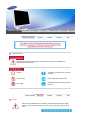 2
2
-
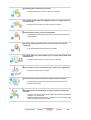 3
3
-
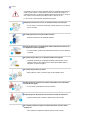 4
4
-
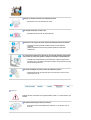 5
5
-
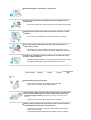 6
6
-
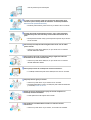 7
7
-
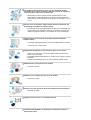 8
8
-
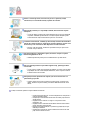 9
9
-
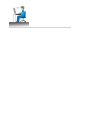 10
10
-
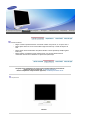 11
11
-
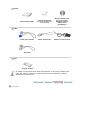 12
12
-
 13
13
-
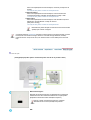 14
14
-
 15
15
-
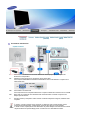 16
16
-
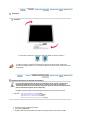 17
17
-
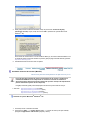 18
18
-
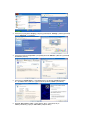 19
19
-
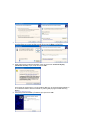 20
20
-
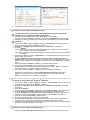 21
21
-
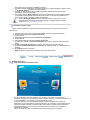 22
22
-
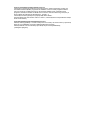 23
23
-
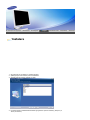 24
24
-
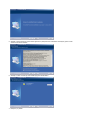 25
25
-
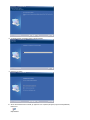 26
26
-
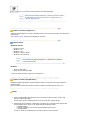 27
27
-
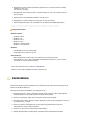 28
28
-
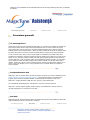 29
29
-
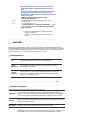 30
30
-
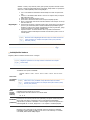 31
31
-
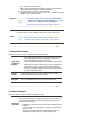 32
32
-
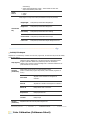 33
33
-
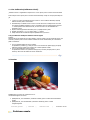 34
34
-
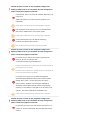 35
35
-
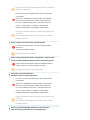 36
36
-
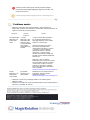 37
37
-
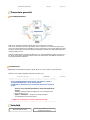 38
38
-
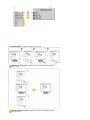 39
39
-
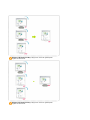 40
40
-
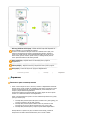 41
41
-
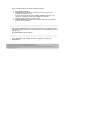 42
42
-
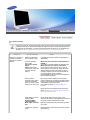 43
43
-
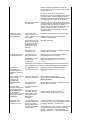 44
44
-
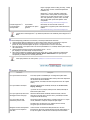 45
45
-
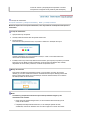 46
46
-
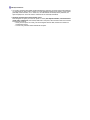 47
47
-
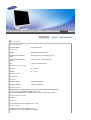 48
48
-
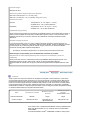 49
49
-
 50
50
-
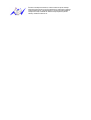 51
51
-
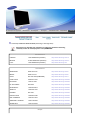 52
52
-
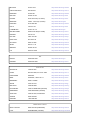 53
53
-
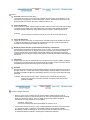 54
54
-
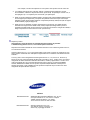 55
55
-
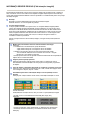 56
56
-
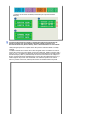 57
57
-
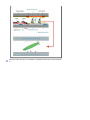 58
58
Samsung 971P Manual de utilizare
- Categorie
- Televizoare
- Tip
- Manual de utilizare
Lucrări înrudite
-
Samsung 760BF Manual de utilizare
-
Samsung 960BG Manual de utilizare
-
Samsung 970P Manual de utilizare
-
Samsung 961BF Manual de utilizare
-
Samsung 204TS Manual de utilizare
-
Samsung 720TD Manual de utilizare
-
Samsung 913BMPLUS Manual de utilizare
-
Samsung 245T Manual de utilizare
-
Samsung 225UW Manual de utilizare
-
Samsung 940UX Manual de utilizare